개요:
일반 이미지를 자르는 방법은 이미 알고 있지만 GIF를 자르는 방법을 알고 있습니까? 이전에는 한 번도 해본 적이 없는 작업일 수 있지만 실제로 사용할 수 있는 다양한 GIF 자르기 도구 덕분에 매우 쉽게 수행할 수 있습니다. 이 가이드는 이러한 GIF 자르기 도구로 작업을 수행하는 방법을 보여줍니다.
8가지 GIF 자르기 도구: GIF를 쉽게 자르는 방법
GIF와 관련하여 사람들이 배우고 싶어하는 것 중 하나는 GIF를 자르는 방법입니다. Photoshop 및 기타 앱에서 PNG와 같은 다른 이미지 유형을 쉽게 자를 수 있습니다. 그러나 GIF를 자르는 경우 파일이 편집된 후에도 애니메이션이 유지되는지 확인해야 합니다.
GIF를 자르는 것은 완전히 가능하며 여기에서는 Windows, Mac, iPhone, Android, Online에서 상위 8개 GIF 자르기 도구를 보여줍니다. 귀하의 요구 사항에 가장 적합한 옵션을 찾으려면 계속 읽으십시오.
| 해결 방법 | 상세 방법 |
|---|---|
| 방법 1. EaseUS Video Editor | 많은 분들이 EaseUS Video Editor가 동영상 편집 프로그램일 뿐 그 이상은 할 수 없다고 생각하실 것입니다. 자세히 보기 |
| 방법 2. PicsArt GIF & Sticker Maker (iPhone) | PicsArt GIF & Sticker Maker 는 놀라운 GIF 자르기 도구입니다. 자세히 보기 |
| 방법 3. GIF Maker - GIF Editor (Android) | GIF Maker - GIF Editor는 장치에서 애니메이션 GIF를 쉽게 자를 수 있는 또 다른 GIF 자르기 앱입니다. 자세히 보기 |
| 방법 4. GIF Maker (Android) | GIF Maker는 GIF를 프레임으로 변환하는데 도움이 되는 기능이 풍부한 앱입니다. 자세히 보기 |
| 방법 5. GIFs (Online) | GIF를 분할하는 웹 기반 도구를 찾고 있다면 GIF 웹 앱을 사용하여 작업을 수행할 수 있습니다. 자세히 보기 |
| 방법 6. GIFGIFs (Online) | GIFGIF는 온라인에서 GIF를 자르는데 도움이 되는 또 다른 온라인 GIF 트리머입니다. 자세히 보기 |
| 방법 7. Preview (Mac) | Mac 사용자라면 GIF를 쉽게 자를 수 있는 앱이 이미 컴퓨터에 설치되어 있습니다. 자세히 보기 |
| 방법 8. EZGIF (Online) | EZGIF는 컴퓨터에서 GIF를 자르는 가장 인기 있는 온라인 도구 중 하나이며 GIF 파일을 업로드하고 웹 주소에서 가져올 수 있습니다. 자세히 보기 |
#1. EaseUS Video Editor
많은 분들이 EaseUS Video Editor가 동영상 편집 프로그램일 뿐 그 이상은 할 수 없다고 생각하실 것입니다. 그러나 그것은 사실이 아닙니다. 동영상 편집 프로그램은 동영상 편집을 돕고 컴퓨터에서 GIF를 프레임으로 분할할 수 있는 전체 패키지입니다.
다양한 동영상 형식을 처리하는 것 외에도 GIF 이미지 유형을 처리할 수 있습니다. 이미지를 이 프로그램으로 가져와 원하는 방식으로 자를 수 있습니다. 그런 다음 완료되면 파일을 애니메이션 GIF로 내보낼 수 있습니다. 자른 편집을 유지하면서 애니메이션을 유지합니다.
주요 특징:
- 애니메이션 GIF 이미지와 호환
- 동영상 파일을 가져오듯이 GIF 가져오기
- 동영상에 멋진 효과 추가
- 편집한 GIF를 애니메이션 이미지로 내보내기
- 다른 모든 동영상 편집 도구도 포함
이 기능을 사용하여 GIF 파일을 더욱 인상적으로 만들 수도 있습니다. 예를 들어, 몇 번의 클릭으로 GIF에 텍스트를 추가할 수 있습니다. 이 올인원 프로그램을 주저하지 말고 다운로드하십시오. 버튼을 클릭하여 지금 다운로드하십시오.
Windows에서 GIF를 자르는 방법:
EaseUS Video Editor로 GIF를 자르는 방법을 배우고 싶다면 다음 단계에서 방법을 가르쳐야 합니다.
1단계. 자르기 위해 GIF 가져오기
컴퓨터에 EaseUS Video Editor 앱을 다운로드하여 설치합니다. 가장 먼저 해야 할 일은 앱에 GIF 이미지를 추가하는 것입니다. "가져오기" 옵션을 클릭하고 "파일 가져오기"를 선택하여 그렇게 하십시오.

2단계. 프로젝트에 GIF 추가
그런 다음 가져온 파일을 마우스 오른쪽 버튼으로 클릭하고 "프로젝트에 추가"를 선택합니다.
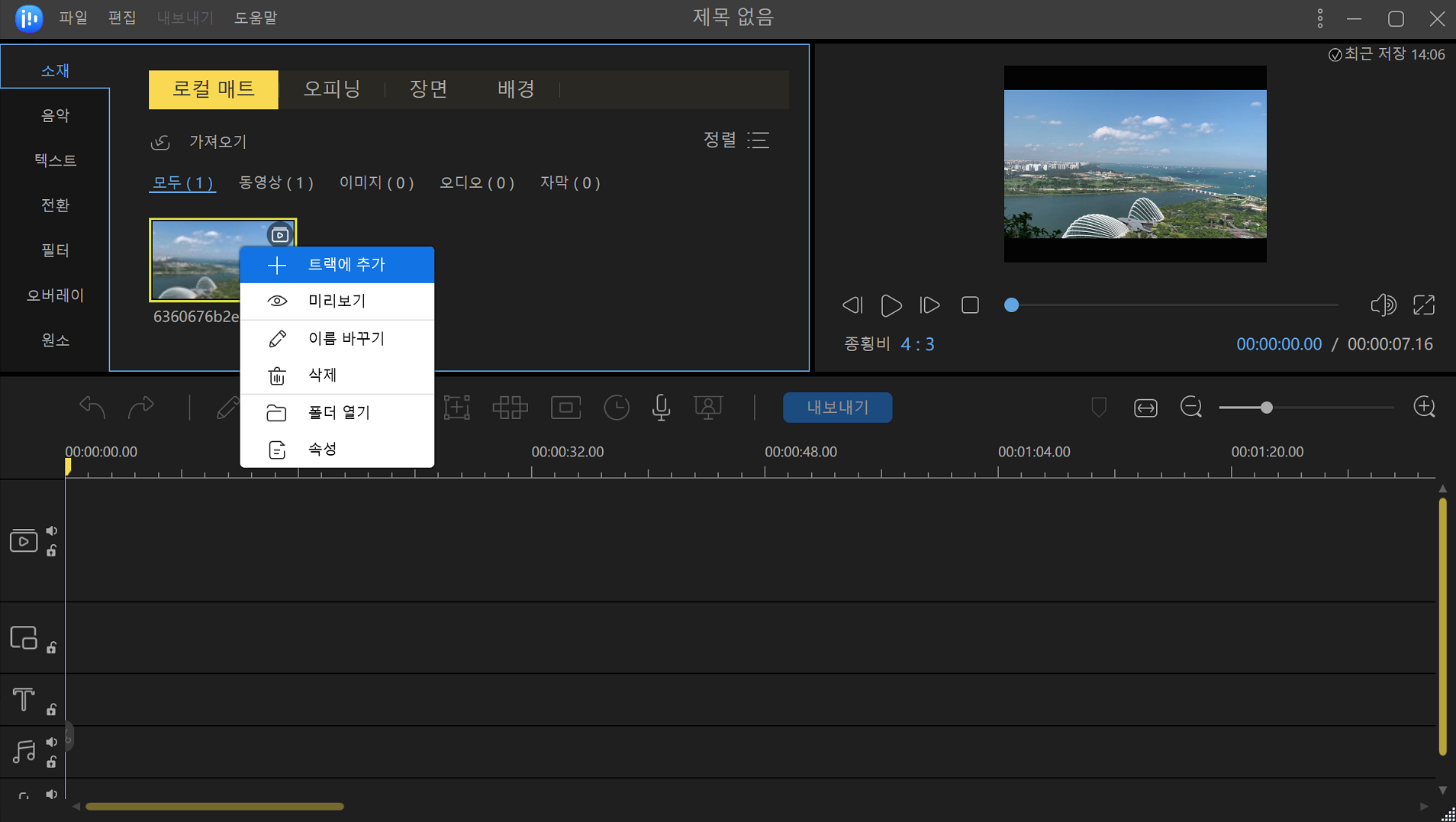
3단계. GIF 자르기
이제 GIF 이미지를 자를 준비가 되었습니다. 타임라인에서 이미지를 클릭하여 선택하고 상단의 "편집" 메뉴를 클릭한 다음 "자르기"를 선택합니다.
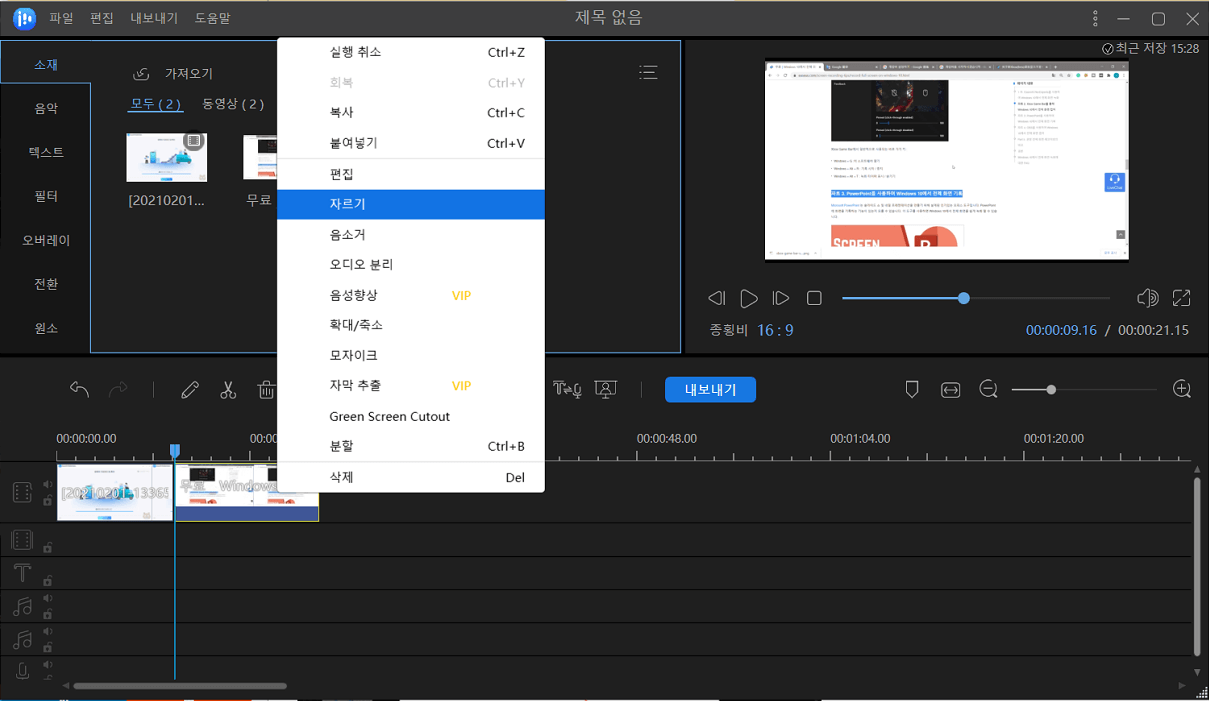
자를 수 있는 핸들러와 함께 이미지의 더 큰 버전을 즉시 볼 수 있습니다. 핸들러를 이동하여 원하는 방식으로 이미지를 자릅니다. 완료되면 "확인" 버튼을 클릭합니다.
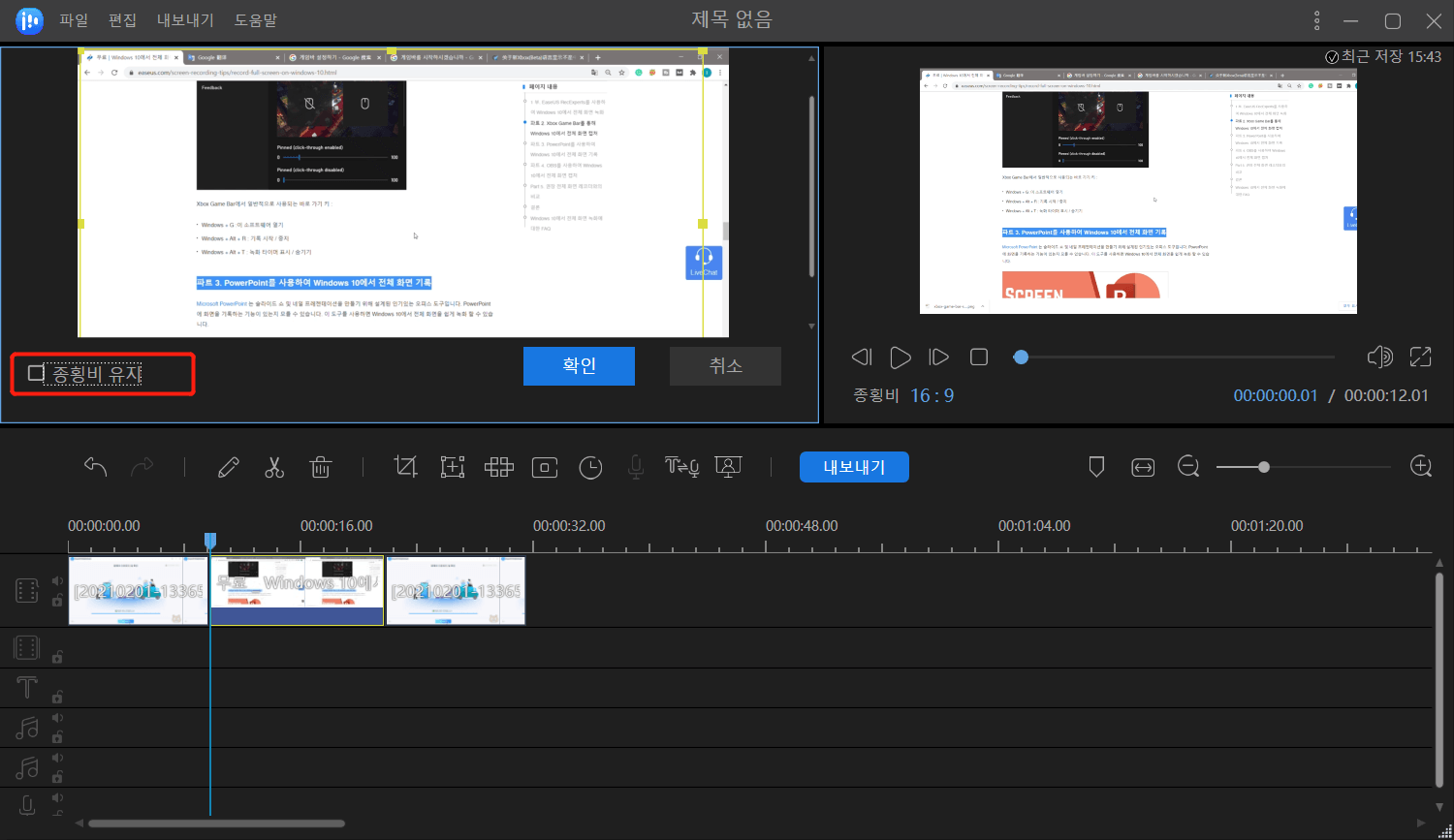
4단계. 자른 GIF 내보내기
이제 GIF의 자른 버전을 저장해야 합니다. 그렇게 하려면 상단의 "내보내기" 버튼을 클릭하십시오. "동영상" 탭에 있는지 확인하십시오. 그런 다음 "GIF" 옵션을 클릭하여 이미지를 GIF 파일로 내보냅니다.
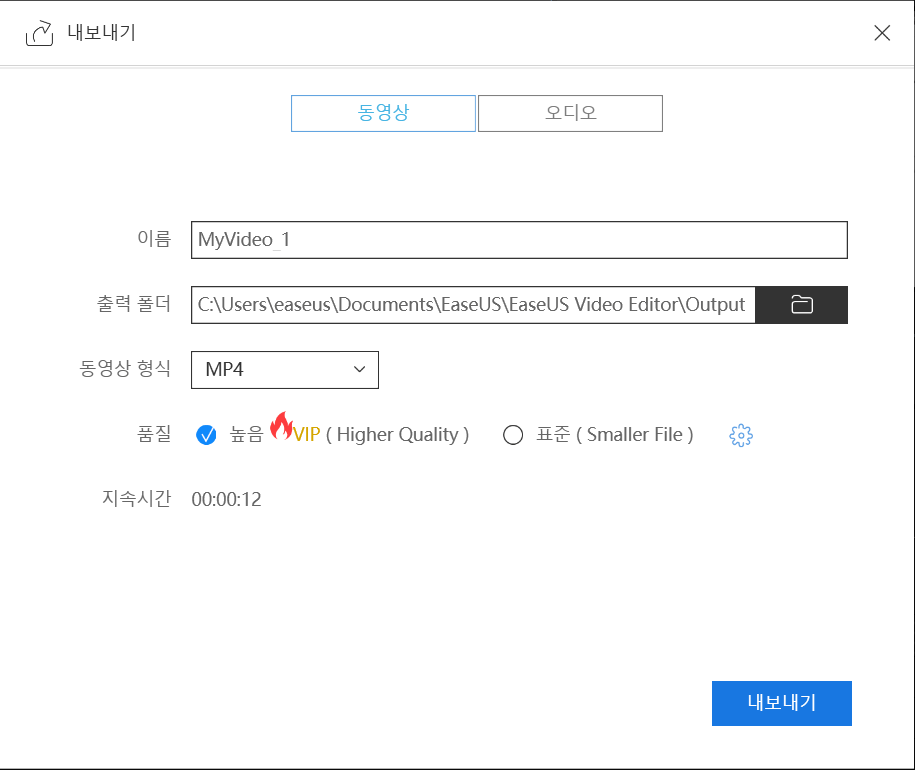
자른 GIF는 컴퓨터에서 볼 수 있어야 합니다.
#2. PicsArt GIF & Sticker Maker
PicsArt GIF & Sticker Maker 는 놀라운 GIF 자르기 도구입니다. 장치에서 GIF 이미지를 만들고 편집할 수 있습니다. iPhone에서도 사용할 수 있으므로 타사 웹사이트를 사용하지 않고도 기기에서 GIF 이미지를 자를 수 있습니다. 먼저 파일을 앱에 로드한 다음 맞춤 옵션을 사용하여 이미지를 잘라야 합니다.
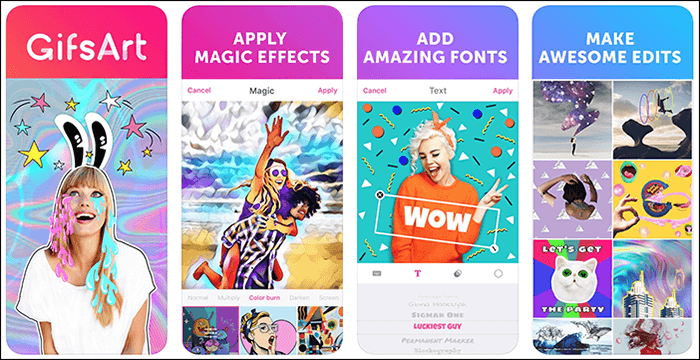
주요 특징:
- 동영상, 이미지, GIF를 하나의 애니메이션 GIF로 결합할 수 있음
- 독특한 애니메이션 마스크
- 멋진 필터 및 효과
- 다른 글꼴을 사용하여 텍스트와 캡션을 추가할 수 있음
다운로드: apps.apple.com/us/app/gifsart-gif-maker/id1063953163
#3. GIF Maker - GIF Editor
GIF Maker - GIF Editor는 장치에서 애니메이션 GIF를 쉽게 자를 수 있는 또 다른 GIF 자르기 앱입니다. 200개 이상의 이미지를 추가하여 GIF를 만든 다음 휴대폰에서 원하는 방식으로 이미지를 자르고 자를 수 있습니다. 게다가, 그것은 당신이하고 싶은 일이라면 GIF 배경을 제거하는데 도움이 됩니다.
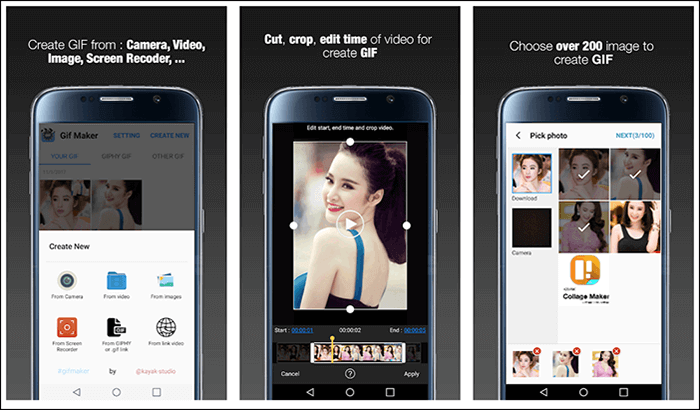
주요 특징:
- GIF에 100개 이상의 재미 있는 스티커 추가
- 소셜 네트워크의 동영상에서 GIF 만들기
- 애니메이션 GIF의 배경 제거
- 한 번의 클릭으로 친구들과 GIF를 공유하세요
다운로드: play.google.com/store/apps/details?id=com.kayak.studio.gifmaker
#4. GIF Maker
GIF Maker는 GIF를 프레임으로 변환하는데 도움이 되는 기능이 풍부한 앱입니다. 휴대전화의 GIF를 사용하고 기기에 저장된 기존 항목을 편집할 수 있습니다. 이를 사용하여 GIF를 자르고 이미지의 다른 많은 요소를 변경할 수 있습니다. 원하는 경우 동영상을 GIF로 변환하는데 도움이 될 수도 있습니다.
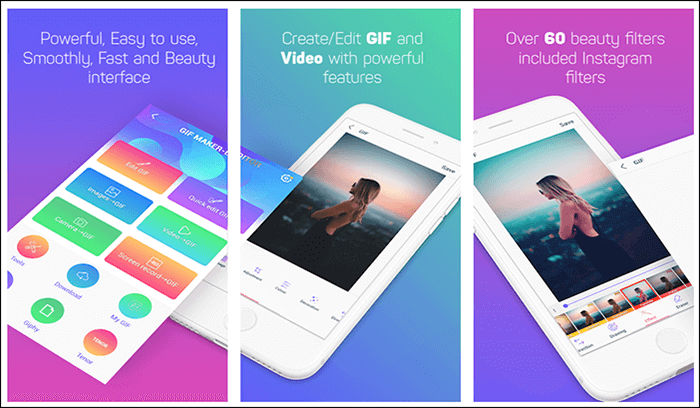
주요 특징:
- 동영상 클립을 GIF로 변환
- 웹캠에서 동영상을 녹화하고 GIF로 변환
- 여러 품질 옵션으로 GIF 파일 크기 줄이기
- 투명/검정/흰색 배경으로 GIF 만들기
다운로드: play.google.com/store/apps/details?id=com.media.zatashima.studio
#5. GIFs
GIF를 분할하는 웹 기반 도구를 찾고 있다면 GIF 웹 앱을 사용하여 작업을 수행할 수 있습니다. "GIF"는 온라인 GIF 자르기 도구입니다. 컴퓨터의 모든 브라우저에서 이 사이트에 액세스할 수 있으며 GIF 이미지를 업로드하고 원하는 방식으로 잘라낼 수 있습니다. 설치가 필요 없는 완전 무료 웹 앱입니다.
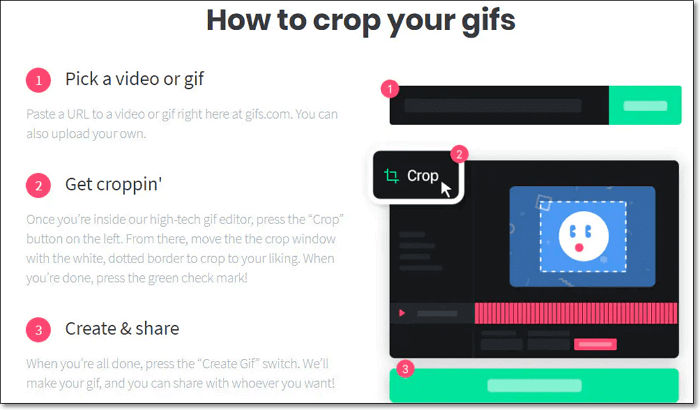
주요 특징:
- 사용하기 쉬운 인터페이스
- Facebook, Twitter 등과 같은 소셜 미디어 플랫폼에 GIF를 직접 업로드하십시오.
- GIF를 쉽게 회전 및 흐리게 지원
다운로드: gifs.com/
#6. GIFGIFs
GIFGIF는 온라인에서 GIF를 자르는데 도움이 되는 또 다른 온라인 GIF 트리머입니다. 활성 인터넷 연결과 브라우저 액세스만 있으면 됩니다. 그런 다음 자르려는 파일을 업로드하고 자르기 옵션을 지정하면 편집한 이미지를 컴퓨터에 다운로드할 수 있습니다.
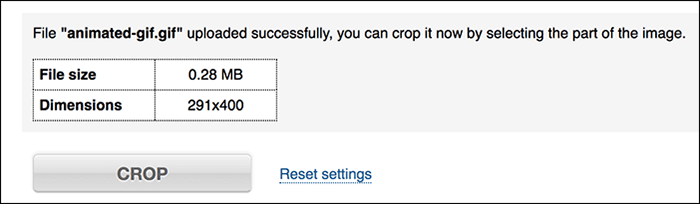
주요 특징:
- 모두에게 완전 무료
- 사용하기 쉬운
- GIF에 텍스트를 추가하고 애니메이션 GIF를 뒤집고 뒤집고 자를 수 있음
다운로드: gifgifs.com/crop/
#7. Preview
Mac 사용자라면 GIF를 쉽게 자를 수 있는 앱이 이미 컴퓨터에 설치되어 있습니다. Preview라고 하며 이미지를 볼 수 있을 뿐만 아니라 기본 편집 작업 및 사진을 수행하는데 도움이 됩니다. 앱에서 GIF를 열고 도구 모음에서 사용 가능한 자르기 도구를 사용하여 애니메이션 GIF를 자를 수 있습니다.
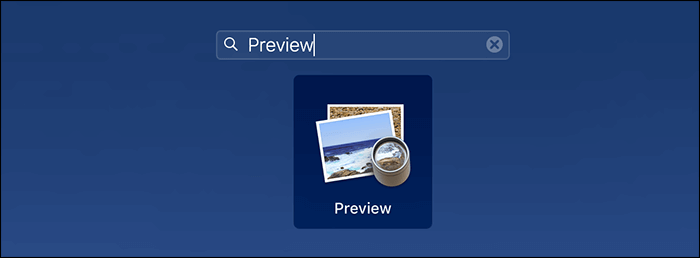
주요 특징:
- Mac 사용자에게 매우 편리함
- GIF 자르기 프로그램을 다운로드할 필요가 없음
다운로드: support.apple.com/en-gb/guide/preview/prvw11470/mac
#8. EZGIF
EZGIF는 컴퓨터에서 GIF를 자르는 가장 인기 있는 온라인 도구 중 하나이며 GIF 파일을 업로드하고 웹 주소에서 가져올 수 있습니다. 이미지가 업로드되면 자르기 도구를 사용하여 원하는 대로 자를 수 있습니다. 그런 다음 결과 파일을 다운로드하여 짧은 시간에 컴퓨터에 저장할 수 있습니다.
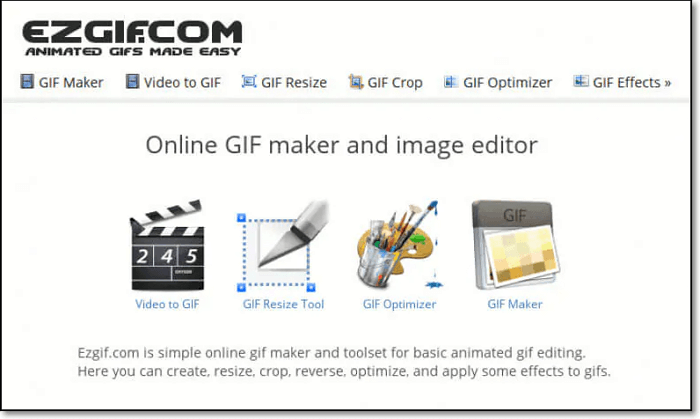
주요 특징:
- 애니메이션 GIF를 다듬는 간단한 온라인 GIF 자르기 도구
- GIF에 텍스트를 크기 조정, 회전 및 추가할 수 있음
- 많은 특수 효과 제공
다운로드: ezgif.com/crop
마무리
GIF 이미지에 추가 요소가 있는 경우 GIF를 자르면 이미지에서 불필요한 부분을 제거하는데 도움이 됩니다. 최고의 GIF 자르기 도구에 대한 위의 목록은 자신에게 적합한 앱을 찾는데 도움이 될 것입니다.
Windows 사용자의 경우 EaseUS Video Editor를 적극 권장합니다. 애니메이션 GIF를 자르는데 도움이 될 뿐만 아니라 동영상을 쉽게 수정할 수 있는 많은 편집 도구를 제공합니다. 그것을 다운로드하면 결코 당신을 실망시키지 않을 것입니다!



